“Iskanje Eazel” orodna vrstica je nov oglasni program brskalnika iz domene "Eazel.com", ki spremeni zagon brskalnika stran na »search.eazel.com« ali na »search.conduit.com« in spremeni iskanje v spletnem brskalniku nastavitve. Oglasna programska oprema »Eazel« posnema iskalnik Google in izvaja preusmeritve brskanja s prikazovanjem oglasov spletnega trženja in neznanih prodajalcev, ki lahko škodujejo vašemu računalniku.
Če želite preprosto odstraniti orodno vrstico »Eazel.com« in obnoviti nastavitve brskalnika, sledite spodnjim korakom:
* Kliknite tukaj če si želite ogledati podroben videoposnetek o tem, kako odstraniti "Eazel Toolbar".
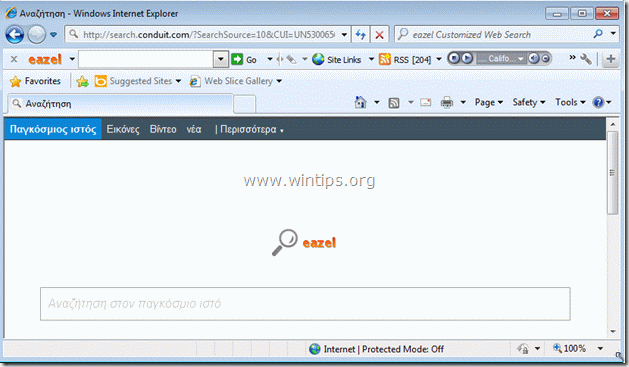
Korak 1. Odstrani "orodna vrstica eazel« na nadzorni plošči.
1. Če želite to narediti, pojdite na Start > Nadzorna plošča.
{Začni > Nastavitve > Nadzorna plošča. (Windows XP)}

2. Dvokliknite, da odprete "Dodajanje ali odstranjevanje programov” če imate Windows XP oz
“Programi in lastnosti«, če imate Windows 8, 7 ali Vista).

3. Na seznamu programov poiščite in odstranite/odstranite te aplikacije:
a. Orodna vrstica eazel oz Eazel US Toolbar
b. Išči Protect by Conduit (Če obstaja)
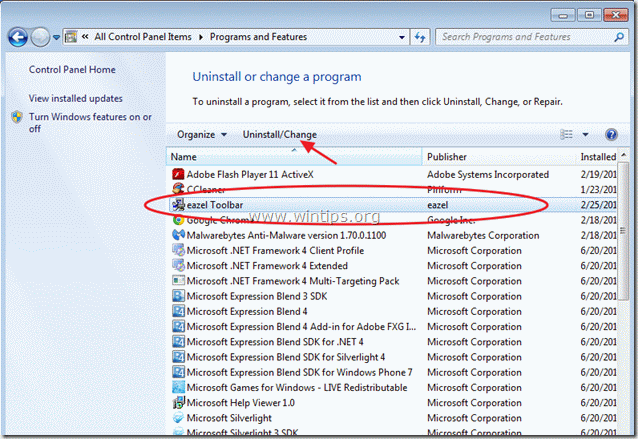
Zaprite okno Dodaj/Odstrani programe in nadaljujte z naslednjim korakom.
2. korak. Obnovite privzete nastavitve vašega internetnega brskalnika
internet Explorer, Google Chrome, Mozilla Firefox
internet Explorer
Kako obnoviti nastavitve brskalnika Internet Explorer.
1.Odprite Internet Explorer in nato odpri "Internetne možnosti”.
Če želite to narediti v meniju datotek IE, izberite »Orodja” > “Internetne možnosti”.
Opaziti*: V najnovejših različicah IE pritisnite "Oprema« ikona  v zgornjem desnem kotu.
v zgornjem desnem kotu.

2. Kliknite na "Napredno” zavihek.

3. Izberite "Ponastaviti”.

4. Označite (da omogočite) "Izbrišite osebne nastavitve« in izberite »Ponastavi«.

5. Ko je dejanje ponastavitve končano, pritisnite "Zapri« in nato izberite »v redu” za izhod iz možnosti Internet Explorerja.

6. Znova zaženite brskalnik in nadaljujte do 3. korak.
Google Chrome
Kako obnoviti nastavitve brskalnika Google Chrome Explorer.
1. Odprite Google Chrome in pojdite v meni Chroma in izberite "Nastavitve”.

2. Poišči "Na začetku” in izberite “Nastavite strani”.

3.Izbriši the stran za neželeno iskanje z zagonskih strani s pritiskom na "X” simbol na desni.

4.Nastavite želeno zagonsko stran (npr. http://www.google.com) in pritisnite "v redu”.

5. Pojdi do "Iskanje” in izberite “Upravljanje iskalnikov”.

6.Izberite želeni privzeti iskalnik (npr. iskanje Google) in pritisnite "Nastavi kot privzeto”.

7. Izberite zlonamerni iskalnik ime in odstrani ga s pritiskom na "X” simbol na desni.
Nato izberite "v redu" zapreti "Iskalniki” okno.

8. Izberite "Razširitve« na levi strani.

9. Pri "Razširitve”podokno, Odstrani the nezaželeno razširitev (npr. WiseConvert na zgornjem posnetku zaslona) s pritiskom na "koš za smeti” v tej vrstici. Ko se prikaže potrditveno pogovorno okno, kliknite Odstrani.
10. Zaprite vsa okna Google Chrome in strroceed do 3. korak.
Mozilla Firefox
Kako obnovite nastavitve brskalnika Mozilla Firefox.
1. Najprej morate omogočiti glavno "menijsko vrstico" Firefoxa.
* Desni klik, na praznem prostoru desno od "Zavihek strani" in omogočiti Firefox "Menijska vrstica".

2. V Firefoxovem meniju pojdite na "Pomagaj” > “Informacije o odpravljanju težav”.

3. V "Informacije o odpravljanju težav” okno, pritisnite “Ponastavite Firefox” gumb za ponastavite Firefox na privzeto stanje.

4. Pritisnite "Ponastavite Firefox: ponovno.

5. Ko je ponastavitev končana, se Firefox znova zažene.
6. Zaprite vsa okna Firefoxa in nadaljujte z naslednjim korak.
3. korak.Čisti iz vašega računalnika zlonamerne grožnje.
Prijavite se v Windows in s programom »MalwareBytes Antimalware« očistite računalnik pred zlonamernimi grožnjami, ki so ostale v vašem računalniku.*
*Če ne veste, kako namestiti in uporabljati »MalwareBytes Anti-Malware«, preberite te navodila.
nasvet: Da zagotovite, da je vaš računalnik čist in varen, izvedite popolno skeniranje Malwarebytes' Anti-Malware v "Varnem načinu" Windows.*
*Če želite preklopiti v varen način Windows, pritisnite "F8", ko se vaš računalnik zažene, preden se prikaže logotip Windows. Ko "Meni z naprednimi možnostmi sistema Windows” se prikaže na vašem zaslonu, uporabite puščične tipke na tipkovnici, da se pomaknete na Varni način možnost in nato pritisnite “ENTER“.
4. korak. Očistite neželene datoteke in vnose.
Uporaba "CCleaner” program in nadaljujte z čist vaš sistem iz začasne internetne datoteke in neveljavni vnosi v register.*
*Če ne veste, kako namestiti in uporabljati "CCleaner", preberi te navodila.
5. korak. Znova zaženite računalnik, da spremembe začnejo veljati, in opravite popolno skeniranje s svojim protivirusnim programom.
mislim, da je premočno... ne morem odstraniti tega iz google chromeplz... pomagajte mi